Hàng loạt nhà mạng cho ra mắt những gói cước, thiết bị internet để cung cấp chất lượng ổn định, đường truyền mạng nhanh và cung cấp internet cho nhiều thiết bị khác nhau cùng một lúc, mạng wifi càng được nhiều người tin dùng và lựa chọn sử dụng.
Tuy nhiên trong quá trình sử dụng mạng wifi bạn có thể gặp tình trạng đường truyền bị gián đoạn, tắc nghẽn băng thông, chậm hơn so với lúc ban đầu khi lắp đặt. Khi mạng có vấn đề có thể do các nguyên nhân khách quan và nguyên nhân chủ quan khiến mạng không thể hoạt động bình thường.
Thường mọi người thường có xu hướng thay đổi mật khẩu wifi của nhà mình để mạng được nhanh hơn vì một phần nhu cầu sử dụng wifi ngày càng cao thì không tránh khỏi trường hợp nhà bạn bị hack pass wifi khiến truy cập nhiều thiết bị dẫn đến đường truyền mạng cung cấp không đủ.
Khi bạn thay đổi pass wifi thì cũng một phần hạn chế rủi ro về an ninh mạng và tăng tốc độ truy cập mạng internet. Sau đây sẽ hướng dẫn các bạn cách đổi mật khẩu wifi theo từng nhà mạng cung cấp Internet không dây.
Hướng dẫn cách đổi tên và pass wifi FPT
Đổi mật khẩu wifi mạng FPT trên máy tính, laptop
FPT là nhà cung cấp mạng wifi không dây được nhiều người lựa chọn tin dùng vì đường truyền ổn định, tốc độ truyền chất lượng cao, đa dạng với nhiều gói cước cho nhiều đối tượng khách hàng khác nhau, dịch vụ lắp đặt nhanh chóng miễn phí với nhiều chương trình khuyến mãi hấp dẫn.
Khi thấy đường truyền mạng có vấn đề bạn hãy kiểm tra thiết bị có bị hư hay lỏng dây và để tăng tính bảo mật cho đường truyền mạng phòng trường hợp bị hack mật khẩu thì bạn nên thực hiện các bước thay đổi pass wifi FPT sau:
Bước 1: Mở một trình duyệt bất kỳ trên máy tính và truy cập đường dẫn 192.168.1.1 vào trang quản trị ‘’ Gpon Home Gateway FPT ‘’ . Chú ý nếu bạn truy cập vào địa chỉ 192.168.1.1 không được có nghĩa địa chỉ truy cập bạn đã bị thay đổi, bạn có thể tìm lại Default Gateway theo cách này:
Dùng lệnh IPconfig trong CMD:
- Để thực hiện bạn vào Start -> Run ( hoặc có thể dùng tổ hợp phím Windows + R ) sau đó nhập CMD rồi nhấn Enter
- Khi gõ xong Enter hoặc OK thi một cửa sổ Command Prompt hiện ra chúng ta gõ lệnh ipconfig rồi bạn sẽ thấy địa chỉ IP máy tính ( IPV4 Address và Default Gateway của mạng là 192.168.1.1 )
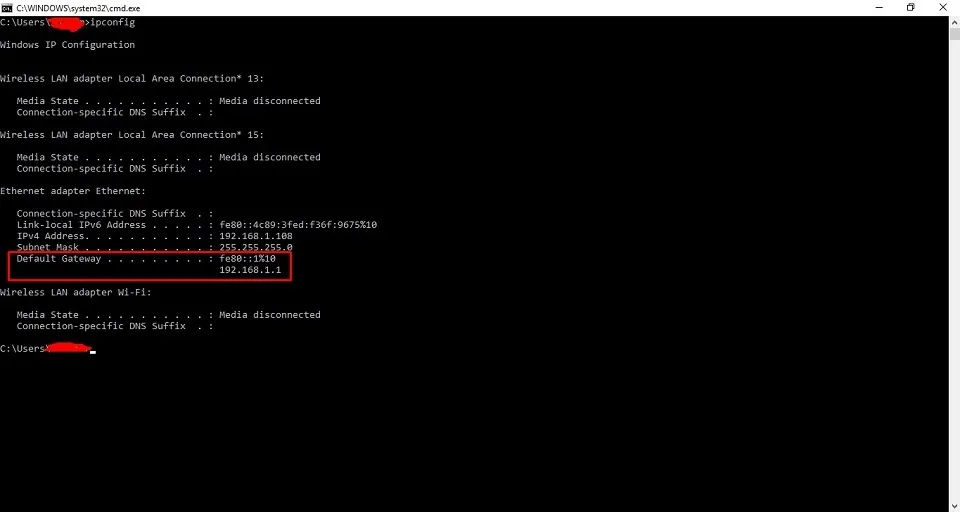
Tìm địa chỉ Default Gateway trên Windows
- Các bạn dùng cửa sổ tìm kiếm (Windows+S) để mở theo thứ tự các thư mục sau Control Panel>>Network and Internet>>Network and Sharing Center
- Sau click vào biểu tượng sẽ mở ra biểu tượng Network and Sharing Center sau đó các bạn click vào Ethernet ( Khi bạn dùng dây mạng thì có Ethernet còn khi dùng mạng không dây thì biểu tượng này là Wifi)
- Sau khi click vào đó thì sẽ hiện một cửa sổ và bạn chỉ nhấp vào chỉ mục Details… để xem thông tin địa chỉ IP máy tính và Default gateway hiện tại của các bạn là gì.
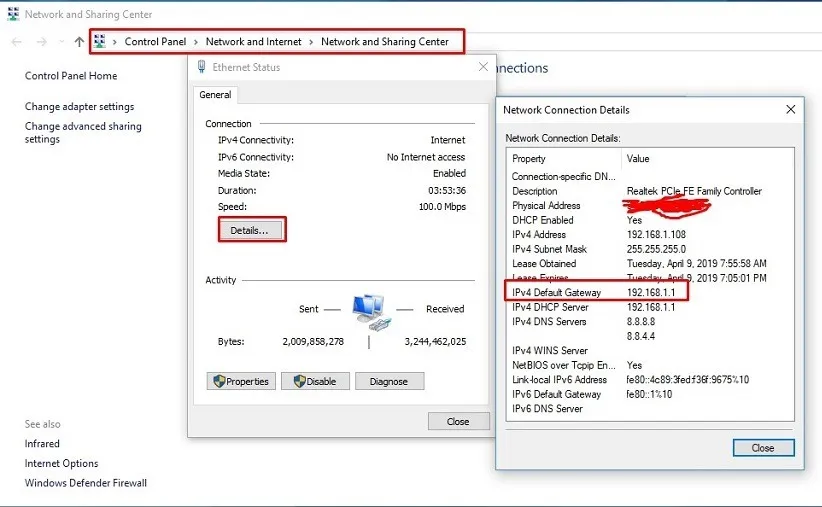
Bước 2: Sau khi truy cập vào đường dẫn thì tới khung đăng nhập modem yêu cầu Username và Password. Thường là mặc định username là admin và password là admin hoặc số hợp đồng khi đăng ký nhà mạng FPT.
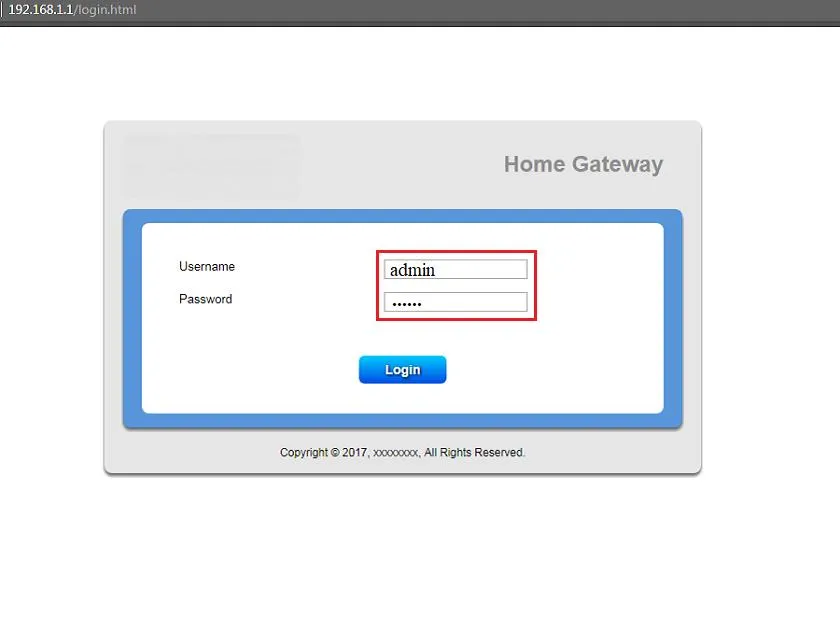
Bước 3: Sau khi vào trang quản trị Gpon Home Gateway FPT bạn chọn mục Wireless Setup ( Mục này là mục cấu hình nên bạn có thể đổi được tất cả về mạng wifi )
Bước 4: Để đổi tên mạng Wifi bạn vào SSID -> Enter a SSID name, còn để đổi pass wifi bạn nên để Security Type là WPA/WPA2 - Personal và đổi mật khẩu ở mục Security Passphrase
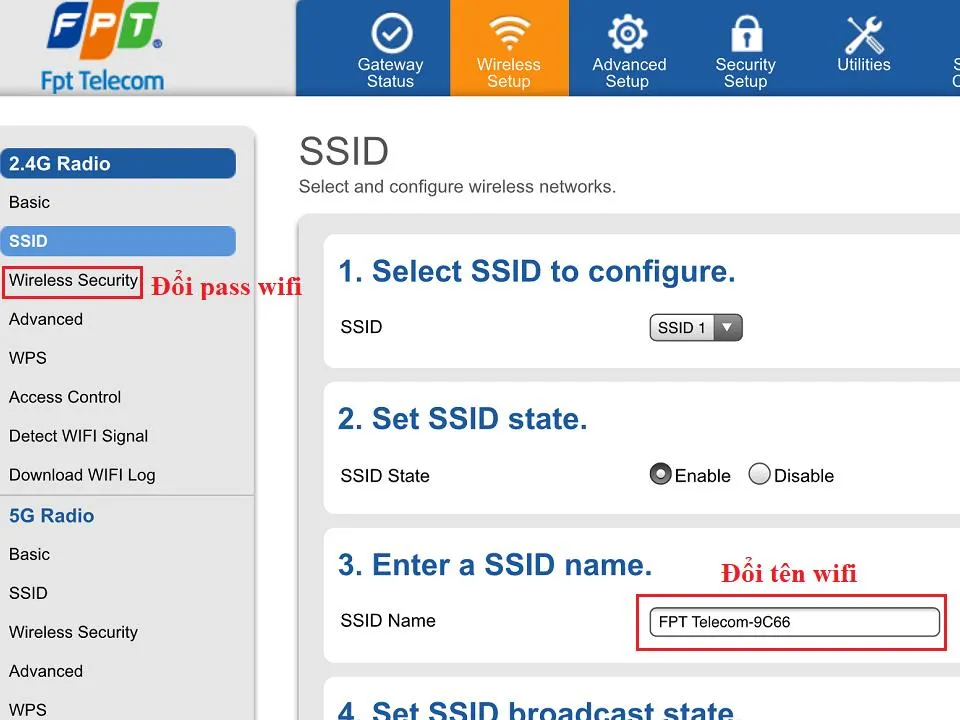
Bước 5: Nhấp vào Apply, sau đó ấn nút khởi động lại thiết bị là đã đổi pass wifi xong.
Đổi pass wifi trên điện thoại qua App Hi FPT
HI FPT là ứng dụng được phát triển dành riêng cho người sử dụng dịch vụ của nhà mạng FPT Telecom giúp khách hàng có thể tiếp cận nhanh chóng và dễ dàng hơn với các dịch vụ internet, hỗ trợ lỗi kỹ thuật, xem lưu lượng người dùng và cách thức thay đổi wifi một cách đơn giản.
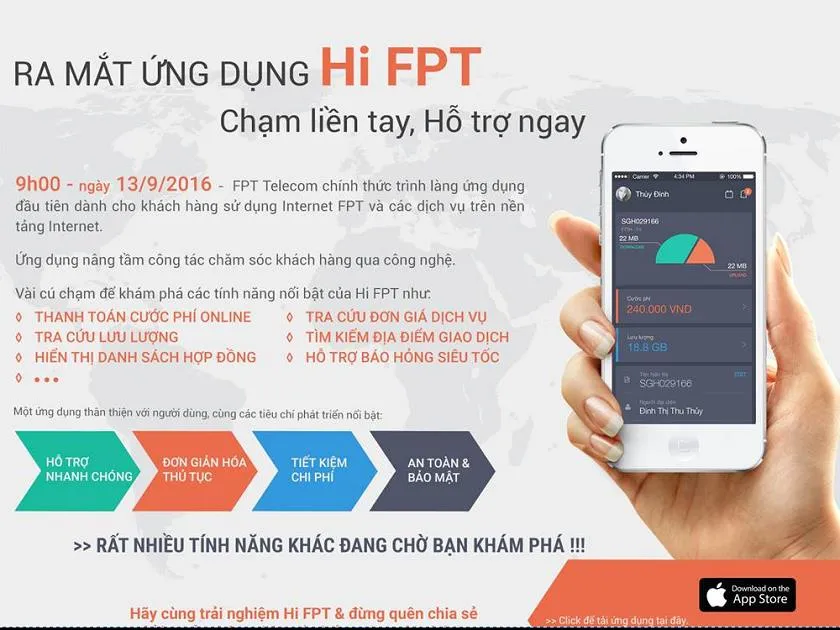
Link tải App Hi FPT
- Trên iOS: https://itunes.apple.com/vn/app/hi-fpt/id1144417173?l=vi&mt=8
- Trên Android: https://play.google.com/store/apps/details?id=com.rad.hifpt&hl=vi
Để đổi mật khẩu wifi FPT bằng ứng dụng Hi FPT, bạn cần thực hiện các bước sau:
Bước 1: Mở ứng dụng Hi FPT lên, kích hoạt bằng số điện thoại ( Số điện thoại khi đăng ký hợp đồng lắp đặt mạng
Bước 2: Tại giao diện chính Hi FPT, bạn sẽ thấy thông tin hợp đồng sử dụng dịch vụ của bạn, nếu muốn đổi wifi bạn nhấp vào Modem Wifi góc bên dưới.
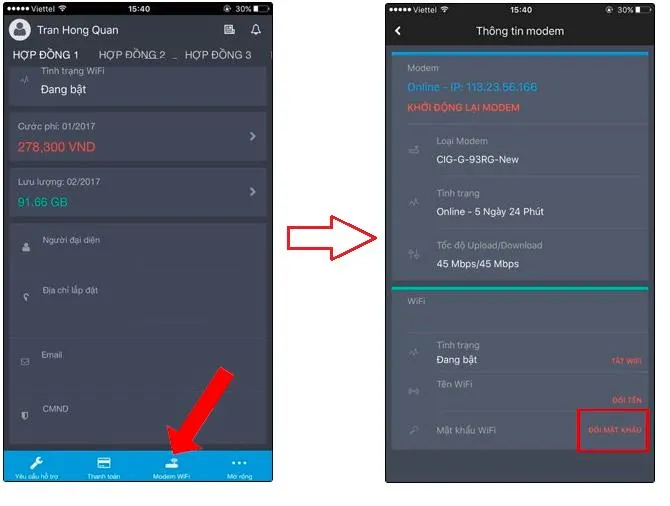
Bước 3: Nhập mật khẩu wifi bạn muốn thay đổi, hệ thống sẽ gửi bạn mã OTP vào thuê bao di động bạn đã kích hoạt khi đăng ký hợp động, bạn nhập mã OTP rồi gửi để quá trình xử lý hoàn tất nhé.
Hướng dẫn cách đổi tên và pass wifi Viettel
Mạng Viettel là một trong những nhà mạng cung cấp dịch vụ Internet không dây được nhiều người lựa chọn và tin dùng. Cũng như mấy nhà mạng khác, Viettel cũng có nhiều gói cước hợp lý cùng nhiều chương trình khuyến mãi hướng đến các đối tượng khách hàng khác nhau.
Hướng dẫn cách đổi pass wifi Viettel như sau:
Bước 1: Bạn mở một trình duyệt và nhập vào địa chỉ 192.168.1.1 và ấn enter. Khi nhập xong thì bạn sẽ vào giao diện quản lý cấu hình modem Viettel.
Bước 2: Bạn nhập username và password để đăng nhập vào giao diện quản lý, thường thì lấy được username và password có 1 cách chính sau. Thường thì username và password ở dưới đáy modem do nhà mạng cung cấp, sẽ có 1 tem dán ghi 2 thông số trên là admin và DNSWxxx.
Bước 3: Sau khi đăng nhập xong bạn nhấp vào mục Wifi Settings các bạn sẽ có thể đổi được Network Name để đặt tên modem và mục Password để đổi mật khẩu theo ý muốn của mình. Sau bạn nhấp vào nút Apply để hoàn tất quá trình đổi pass wifi.
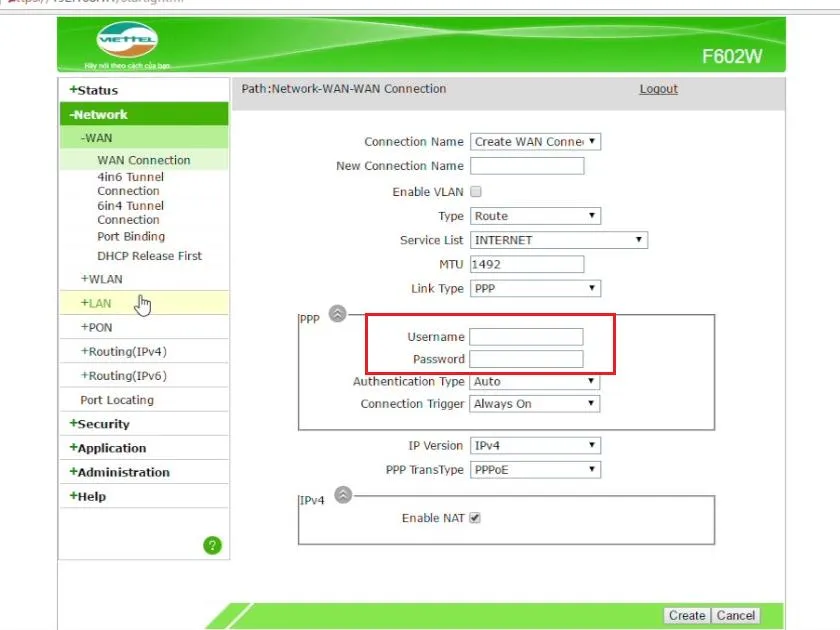
Hướng dẫn cách đổi tên và pass wifi VNPT
Cách đổi pass wifi và tên modem iGate VNPT
Hiện nay nhà mạng được người sử dụng phổ biến nhất là modem iGate, thường được áp dụng chung với gói cáp quang. Do đó khách hàng của VNPT đang sử dụng loại modem này hãy tham khảo cách đổi mật khẩu dưới đây dành cho modem iGate.
Bước 1: Bạn mở trình duyệt bất kỳ và truy cập vào đường dẫn 192.168.1.1
Bước 2: Tại giao diện truy cập, bạn nhập vào ô username và password là admin/admin hoặc admin/vnpt sau đó nhấn login.
Bước 3: Sau khi đăng nhập vào trang quản trị, bạn chọn Network Setting >> Wireless >> Basic ở khu vực bên trái màn hình. Tiếp theo bạn chọn vào mục SSID để thay đổi tên wifi.
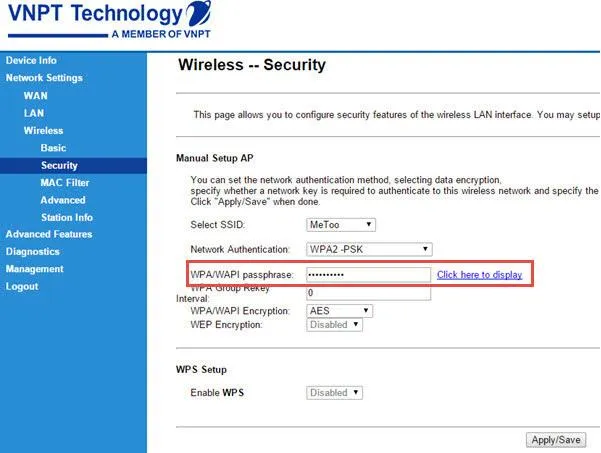
Bước 4: Bạn chọn Network Setting >> Wireless >> Security, mục WPA/WAPI Passphrase bạn nhập mật khẩu mà bạn muốn đổi xong đó nhấn Apply/Save để hoàn tất quá trình.
Cách đổi pass wifi modem Huawei VNPT
Modem Huawei là một trong những modem mà nhà mạng VNPT cung cấp cho khách hàng, quá trình thay đổi mật khẩu wifi modem Huawei VNPT khác biệt so với các modem khác. Vì vậy trong bài viết này sẽ hướng dẫn cách đổi pass wifi Huawei VNPT một cách dễ dàng, nhanh chóng.
Bước 1: Ở bên dưới modem Huawei có 3 thông tin : Địa chỉ IP, SSID tên wifi, Mật khẩu đăng nhập được đặt mặc định cho modem wifi. Sau đó mở bất kỳ một trình duyệt lên, truy cập địa chỉ IP mặc định bên dưới moderm.
Bước 2: Tại màn hình đăng nhập, bạn nhập username là root và pass là admin xong nhấp login.
Bước 3: Khi đăng nhập vào giao diện quản lý, bạn nhấp vào WLAN để thay đổi tên và mật khẩu wifi. SSID Name để thay đổi tên modem và WPA PreSharedKey để đổi mật khẩu tùy ý bạn, rồi Apply để hoàn tất quá trình.
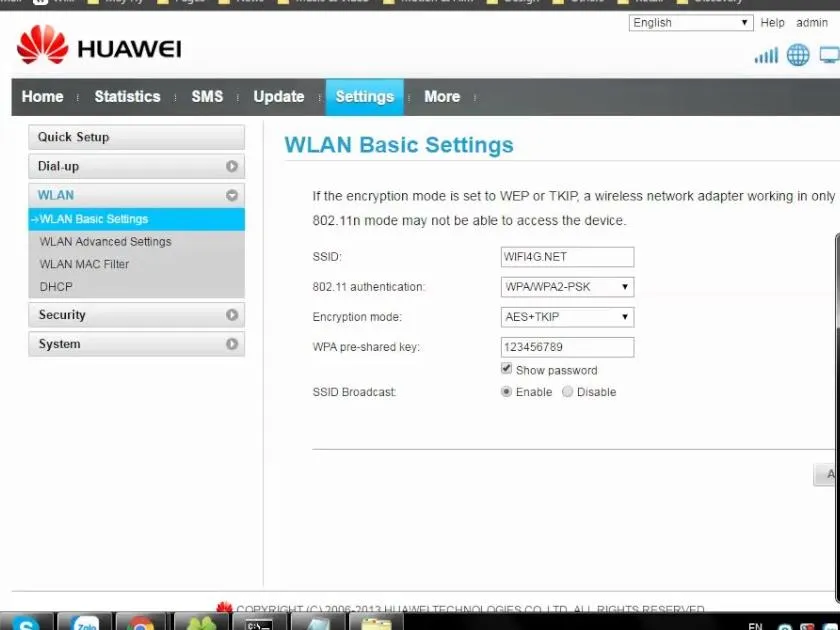
Cách đổi pass wifi modem VNPT Yes Telecom
Bước 1: Mở một trình duyệt bất kỳ và nhập vào đường dẫn 192.168.1.1 để tới trang đăng nhập quản lý.
Bước 2: Nhập username là admin và password là admin hoặc username là megavnn và password là megavnn.
Bước 3: Tại giao diện quản lý, bạn chọn mục Wireless -> Wireless Security Setup để thay đổi mật khẩu mới trong phần Pre - Shared Key rồi cuối cùng bạn nhấn Apply Changes để hoàn tất quá trình.
Cách đổi pass wifi TP Link VNPT
TP Link là một trong những modem phổ biến nhất được nhiều người tin dùng, việc đổi mật khẩu cho modem này cũng rất đơn giản với 3 sau:
Bước 1: Mở một trang tìm kiếm bất kỳ và nhập đường dẫn 192.168.1.1
Bước 2: Nhập username/password là admin/admin.
Bước 3: Bạn chọn Wireless -> Wireless Security -> thay đổi mật khẩu mới xong lưu lại là hoàn tất quá trình.
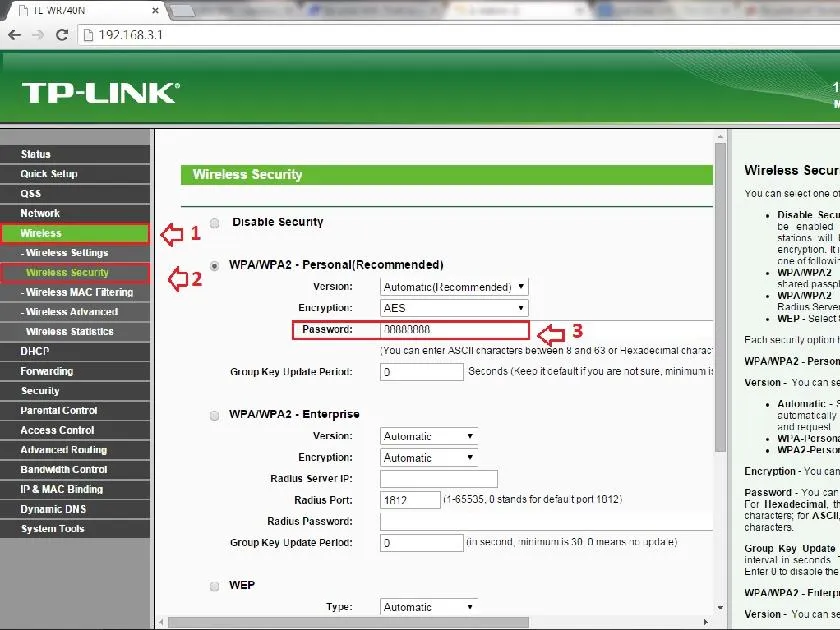
Tuy là những nhà mạng khác nhau nhưng nhìn chung là cách đổi pass wifi cũng tương tự nhau chỉ khác là địa chỉ IP Default Gateway và Username/Password để đăng nhập trang quản lý do cấu hình riêng của từng nhà mạng.
Nếu bạn quên mật khẩu wifi bạn có thể tìm mật khẩu wifi như sau:
Hướng dẫn đổi pass wifi các hãng khác (không phải nhà mạng cung cấp)
Cách đổi pass wifi TP Link, Tenda
TP Link là một trong những modem phổ biến nhất được nhiều người tin dùng, việc đổi mật khẩu cho modem này cũng rất đơn giản với 3 sau:
Bước 1: Mở một trang tìm kiếm bất kỳ và nhập đường dẫn 192.168.1.1
Bước 2: Nhập username/password là admin/admin.
Bước 3: Bạn chọn Wireless -> Wireless Security -> thay đổi mật khẩu mới xong lưu lại là hoàn tất quá trình.
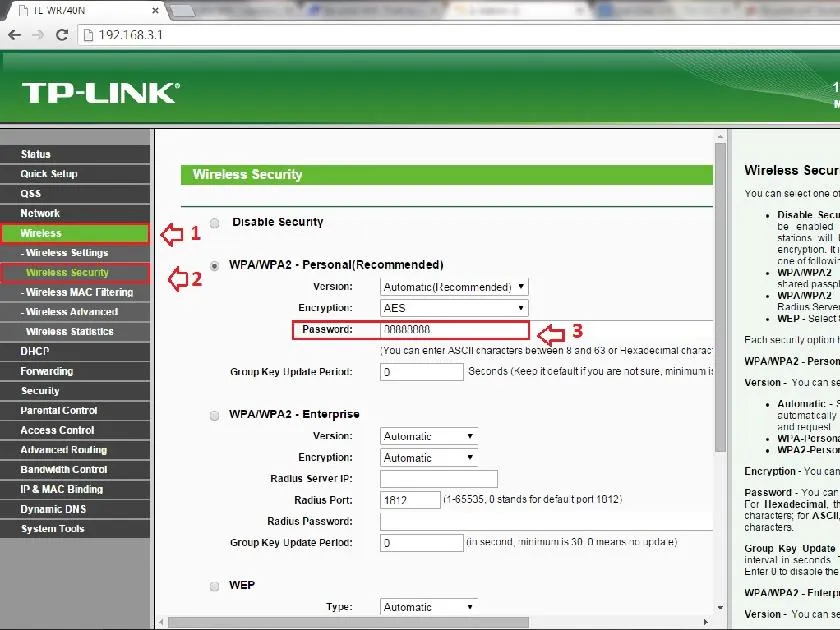
Cách đổi pass wifi Dlink
Bước 1: Mở một trang tìm kiếm bất kỳ và nhập đường dẫn 192.168.1.1
Bước 2: Nhập username/password là admin/admin.
Bước 3: Bạn chọn Setup -> Network Settings -> Pre - Shared thay đổi mật khẩu mới xong save là hoàn tất quá trình.
Cách đổi pass Linksys
Bước 1: Mở một trang tìm kiếm bất kỳ và nhập đường dẫn 192.168.1.1
Bước 2: Nhập username/password là admin/admin.
Bước 3: Bạn chọn Wireless -> Wireless Security -> WPA Shared Key thay đổi mật khẩu mới xong save là hoàn tất quá trình.
Tuy là những nhà mạng khác nhau nhưng nhìn chung là cách đổi pass wifi cũng tương tự nhau chỉ khác là địa chỉ IP Default Gateway và Username/Password để đăng nhập trang quản lý do cấu hình riêng của từng nhà mạng.
Tìm lại mật khẩu wifi
Nếu bạn quên mật khẩu wifi bạn có thể tìm mật khẩu wifi như sau:
Đối với windows:
- Nhấp chuột phải vào biểu tượng wifi, chọn Open Network & Setting -> Network and Sharing Center -> Wifi ( nếu sử dụng mạng không dây còn có dây là Ethernet ) -> Detail > Security xong tích vào ô show characters, lúc này pass wifi sẽ hiện ra.
Đối với Macbook:
- Nhấn tổ hợp phím Command + Space hoặc click kính lúp phía bên trên phải rồi gõ từ khóa keychain access vào.
- Tại cửa sổ giao diện bạn nhập tên wifi vào ô tìm kiếm >> show password
>> nhập pass admin Macbook -> Copy Password rồi dán vào notes, word hay text editor,... để xem mật khẩu.
Mong bài viết sẽ giúp ích cho các bạn trong quá trình đổi mật khẩu wifi theo từng nhà mạng cũng như xem lại mật khẩu wifi mới đổi theo hệ điều hành máy Windows và Macbook, chúc các bạn thành công.

